驅動程式總裁怎麼更改下載路徑_驅動程式總裁更改下載路徑教學
- WBOYWBOYWBOYWBOYWBOYWBOYWBOYWBOYWBOYWBOYWBOYWBOYWB轉載
- 2024-05-06 17:07:06830瀏覽
您是否遇到過使用驅動總裁時下載路徑難以更改的問題? php小編草莓現在為大家帶來驅動總裁更改下載路徑的詳細教學。本教學將一步步引導您如何輕鬆修改下載位置,讓您不再為下載路徑而煩惱。
1、先開啟軟體驅動總裁。

2、然後在驅動程式總裁軟體介面,點選右上角箭頭處圖示。
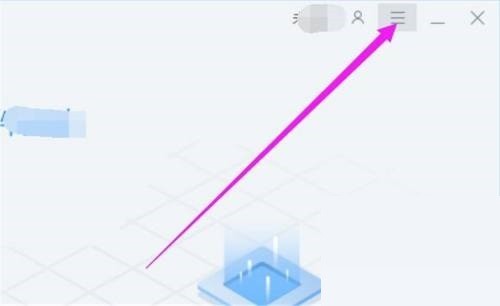
3、在彈出的選單列裡點選設定一欄。
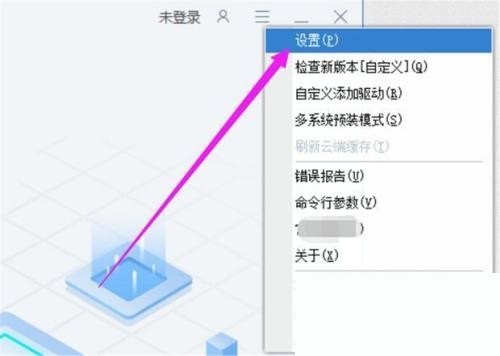
4、接著在設定頁面,找到【將解壓縮或下載的驅動程式儲存在以下目錄】,點選路徑後的資料夾圖示。
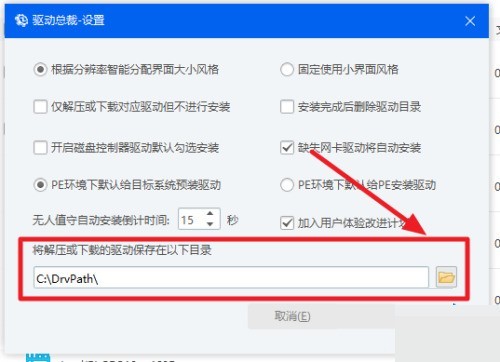
5、最後依需求選擇指定路徑後點選選擇資料夾,至此,就完成了驅動總裁下載路徑的變更。
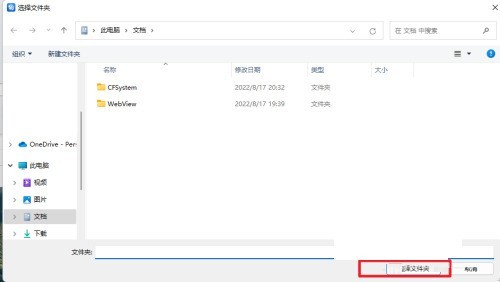 #
#
以上是驅動程式總裁怎麼更改下載路徑_驅動程式總裁更改下載路徑教學的詳細內容。更多資訊請關注PHP中文網其他相關文章!
陳述:
本文轉載於:zol.com.cn。如有侵權,請聯絡admin@php.cn刪除

